?wps文檔在頁面邊緣設置裝訂線的教程
時間:2023-05-18 09:23:13作者:極光下載站人氣:107
越來越多的用戶喜歡使用wps軟件,在這款辦公軟件中,用戶可以用來編輯word文檔、excel表格或是ppt演示文稿等不同類型的文件,為用戶帶來了不錯的體驗,因此wps軟件深受用戶的喜愛和歡迎,當用戶在wps軟件中編輯文檔文件時,遇到需要在文檔頁面上設置裝訂線的情況,這種情況用戶應該怎么來操作實現呢,其實這個問題很好解決,用戶直接在軟件的頁面設置窗口中,點擊頁邊距選項卡,接著可以看到顯示出來的裝訂線設置選項,用戶根據自己的需求來進行設置即可,隨后在切換到版式選項卡中來設置奇偶頁面是否不同就可以了,那么接下來就讓小編來向大家分享一下wps文檔在頁面邊緣設置裝訂線的方法教程吧。
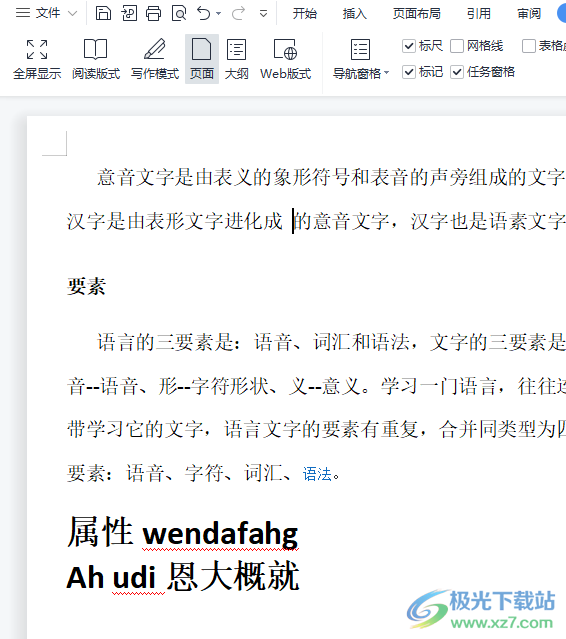
方法步驟
1.用戶在電腦桌面上打開wps軟件,并來到表格文件的編輯頁面上來進行設置

2.接著在頁面上方的菜單欄中點擊頁面布局選項,將會顯示出下拉菜單,用戶點擊行號選項右下角的下拉箭頭

3.在打開的頁面設置窗口中,用戶在默認的頁邊距選項卡中設置裝訂線的位置
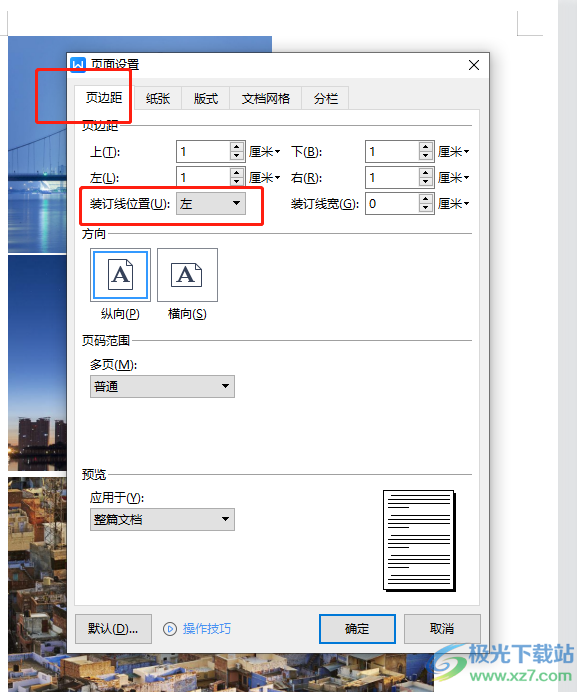
4.點擊裝訂線位置選項的下拉箭頭,在彈出來的選項卡中可以看到有左和上選項,用戶選擇左選項
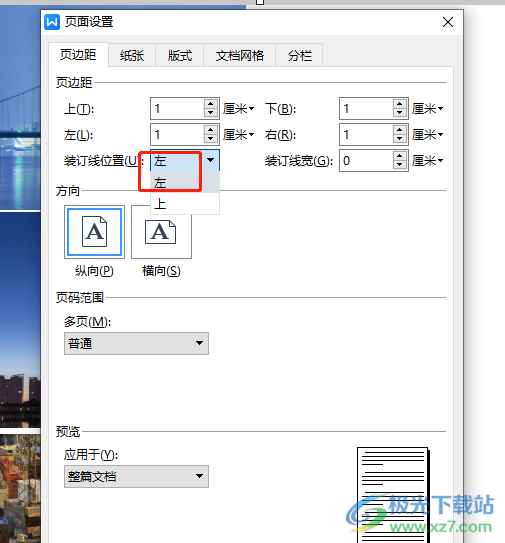
5.設置成功后,再根據自己的需求來設置裝訂線寬度大小,可以將其調寬或是調窄
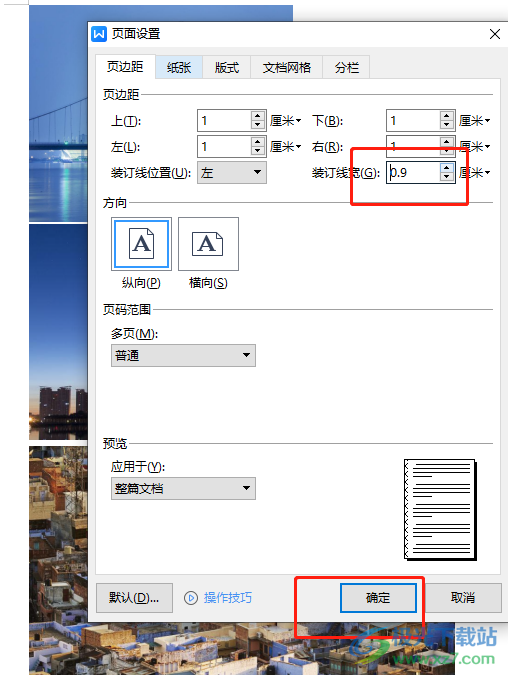
6.這時還需要用戶將選項卡切換到版式選項卡上,用戶在頁眉和頁腳板塊中勾選奇偶頁不同選項并按下確定按鈕即可
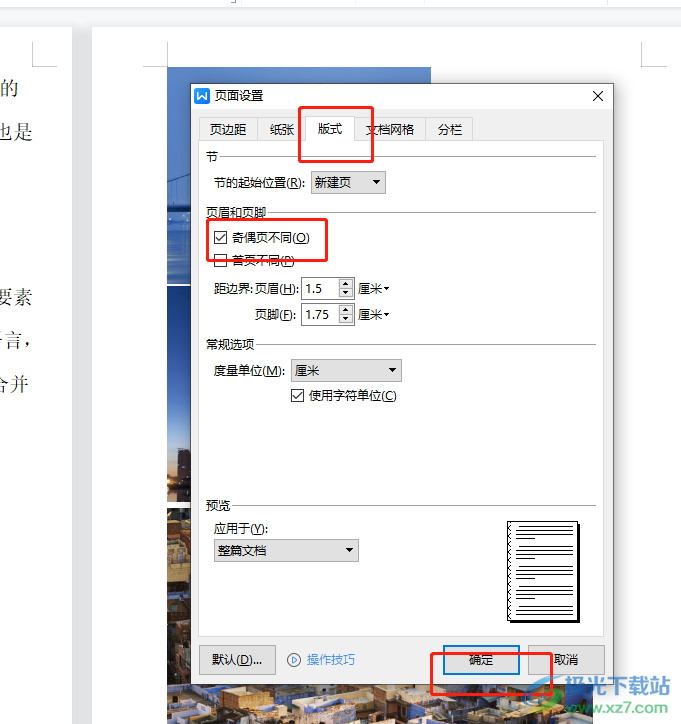
7.此時回到編輯頁面上就可以看到成功設置出來的裝訂線
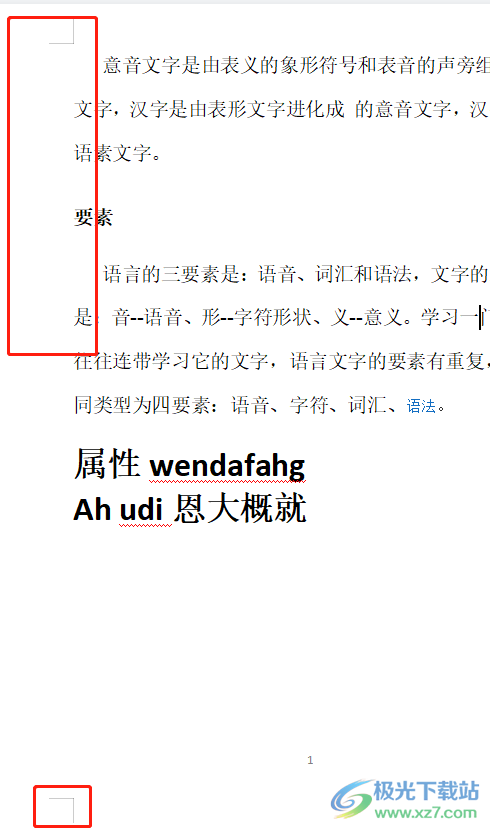
以上就是小編對用戶提出問題整理出來的方法步驟,用戶從中知道了大致的操作過程為點擊頁面布局——下拉箭頭——頁面設置——裝訂線位置——裝訂線寬度——版式——勾選奇偶頁不同這幾步,方法簡單易懂,因此感興趣的用戶可以跟著步驟操作起來。

大小:240.07 MB版本:v12.1.0.18608環境:WinAll
- 進入下載
相關推薦
相關下載
熱門閱覽
- 1百度網盤分享密碼暴力破解方法,怎么破解百度網盤加密鏈接
- 2keyshot6破解安裝步驟-keyshot6破解安裝教程
- 3apktool手機版使用教程-apktool使用方法
- 4mac版steam怎么設置中文 steam mac版設置中文教程
- 5抖音推薦怎么設置頁面?抖音推薦界面重新設置教程
- 6電腦怎么開啟VT 如何開啟VT的詳細教程!
- 7掌上英雄聯盟怎么注銷賬號?掌上英雄聯盟怎么退出登錄
- 8rar文件怎么打開?如何打開rar格式文件
- 9掌上wegame怎么查別人戰績?掌上wegame怎么看別人英雄聯盟戰績
- 10qq郵箱格式怎么寫?qq郵箱格式是什么樣的以及注冊英文郵箱的方法
- 11怎么安裝會聲會影x7?會聲會影x7安裝教程
- 12Word文檔中輕松實現兩行對齊?word文檔兩行文字怎么對齊?
網友評論